spss实验作业实验一
统计学原理SPSS实验报告
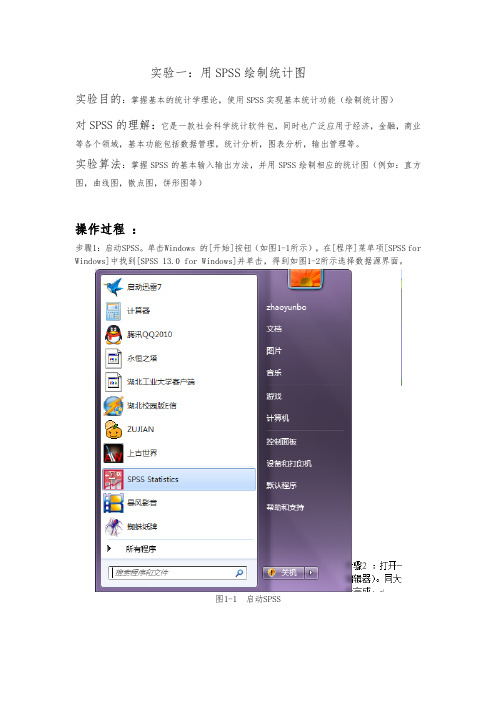
实验一:用SPSS绘制统计图实验目的:掌握基本的统计学理论,使用SPSS实现基本统计功能(绘制统计图)对SPSS的理解:它是一款社会科学统计软件包,同时也广泛应用于经济,金融,商业等各个领域,基本功能包括数据管理,统计分析,图表分析,输出管理等。
实验算法:掌握SPSS的基本输入输出方法,并用SPSS绘制相应的统计图(例如:直方图,曲线图,散点图,饼形图等)操作过程:步骤1:启动SPSS。
单击Windows 的[开始]按钮(如图1-1所示),在[程序]菜单项[SPSS for Windows]中找到[SPSS 13.0 for Windows]并单击,得到如图1-2所示选择数据源界面。
图1-1 启动SPSS图1-2 选择数据源界面步骤2 :打开一个空白的SPSS数据文件,如图1-3。
启动SPSS 后,出现SPSS 主界面(数据编辑器)。
同大多数Windows 程序一样,SPSS 是以菜单驱动的。
多数功能通过从菜单中选择完成。
图1-3 空白的SPSS数据文件步骤3:数据的输入。
打开SPSS以后,直接进入变量视图窗口。
SPSS的变量视图窗口分为data view和variable view两个。
先在variable view中定义变量,然后在data view里面直接输入自定义数据。
命名为mydata并保存在桌面。
如图1-4所示。
图1-4 数据的输入步骤4:调用Graphs菜单的Bar过程,绘制直条图。
直条图用直条的长短来表示非连续性资料(该资料可以是绝对数,也可以是相对数)的数量大小。
选择的数据源见表1。
步骤5:数据准备。
激活数据管理窗口,定义变量名:年龄标化发生率为RATE,冠心病临床型为DISEASE,血压状态为BP。
RATE按原数据输入,DISEASE按冠状动脉机能不全=1、猝死=2、心绞痛=3、心肌梗塞=4输入,BP按正常=1、临界=2、异常=3输入。
步骤6:选Graphs菜单的Bar...过程,弹出Bar Chart定义选项框(图1-5)。
SPSS实际操作练习题

实习一SPSS基本操作第1题:请把下面的频数表资料录入到SPSS数据库中,并划出直方图,同时计算均数和标准差。
身高组段频数110~ 1112~ 3114~ 9116~ 9118~ 15120~ 18122~ 21124~ 14126~ 10128~ 4130~ 3132~ 2134~136 1解答:1、输入中位数(小数位0):111,113,115,117,....135;和频数1,3,. (1)2、对频数进行加权:DATA━Weigh Cases━Weigh Cases by━频数━OK3、Analyze━Descriptive Statistics━Frequences━将组中值加入Variable框━点击Statistics按钮━选中Mean和Std.devision━Continue━点击Charts按钮━选中HIstograms━Continue━OK第2题某医生收集了81例30-49岁健康男子血清中的总胆固醇值(mg/dL)测定结果如下,试编制频数分布表,并计算这81名男性血清胆固醇含量的样本均数。
219.7 184.0 130.0 237.0 152.5 137.4 163.2 166.3 181.7176.0 168.8 208.0 243.1 201.0 278.8 214.0 131.7 201.0199.9 222.6 184.9 197.8 200.6 197.0 181.4 183.1 135.2169.0 188.6 241.2 205.5 133.6 178.8 139.4 131.6 171.0155.7 225.7 137.9 129.2 157.5 188.1 204.8 191.7 109.7199.1 196.7 226.3 185.0 206.2 163.8 166.9 184.0 245.6188.5 214.3 97.5 175.7 129.3 188.0 160.9 225.7 199.2174.6 168.9 166.3 176.7 220.7 252.9 183.6 177.9 160.8117.9 159.2 251.4 181.1 164.0 153.4 246.4 196.6 155.4解答:1、输入数据:单列,81行。
SPSS操作实验作业1(附答案)

SPSS操作实验 (作业1)作为华夏儿女都曾为有着五千年的文化历史而骄傲过,作为时代青年都曾为中国所饱受的欺压而愤慨过,因为我们多是炎黄子孙。
然而,当代大学生对华夏文明究竟知道多少呢某研究机构对大学电气、管理、电信、外语、人文几个学院的同学进行了调查,各个学院发放问卷数参照各个学院的人数比例,总共发放问卷250余份,回收有效问卷228份。
调查问卷设置了调查大学生对传统文化了解程度的题目,如“佛教的来源是什么”、“儒家的思想核心是什么”、“《清明上河图》的作者是谁”等。
调查问卷给出了每位调查者对传统文化了解程度的总得分,同时也列出了被调查者的性别、专业、年级等数据信息。
请利用这些资料,分析以下问题。
问题一:分析大学生对中国传统文化的了解程度得分,并按了解程度对得分进行合理的分类。
问题二:研究获得文化来源对大学生了解传统文化的程度是否存在影响。
要求:直接导出查看器文件为.doc后打印(导出后不得修改)对分析结果进行说明,另附(手写、打印均可)。
于作业布置后,1周内上交本次作业计入期末成绩答案问题一操作过程1.打开数据文件作业。
同时单击数据浏览窗口的【变量视图】按钮,检查各个变量的数据结构定义是否合理,是否需要修改调整。
2.选择菜单栏中的【分析】→【描述统计】→【频率】命令,弹出【频率】对话框。
在此对话框左侧的候选变量列表框中选择“X9”变量,将其添加至【变量】列表框中,表示它是进行频数分析的变量。
3.单击【统计量】按钮,在弹出的对话框的【割点相等组】文本框中键入数字“5”,输出第20%、40%、60%和80%百分位数,即将数据按照题目要求分为等间隔的五类。
接着,勾选【标准差】、【均值】等选项,表示输出了解程度得分的描述性统计量。
再单击【继续】按钮,返回【频率】对话框。
4.单击【图表】按钮,勾选【直方图】和【显示正态曲线】复选框,即直方图中附带正态曲线。
再单击【继续】按钮,返回【频率】对话框。
最后,单击【确定】按钮,操作完成。
实验一 t检验
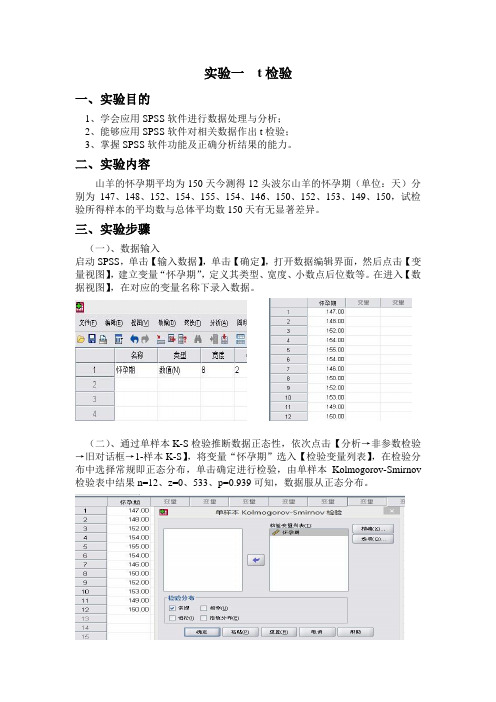
实验一t检验一、实验目的1、学会应用SPSS软件进行数据处理与分析;2、能够应用SPSS软件对相关数据作出t检验;3、掌握SPSS软件功能及正确分析结果的能力。
二、实验内容山羊的怀孕期平均为150天今测得12头波尔山羊的怀孕期(单位:天)分别为147、148、152、154、155、154、146、150、152、153、149、150,试检验所得样本的平均数与总体平均数150天有无显著差异。
三、实验步骤(一)、数据输入启动SPSS,单击【输入数据】,单击【确定】,打开数据编辑界面,然后点击【变量视图】,建立变量“怀孕期”,定义其类型、宽度、小数点后位数等。
在进入【数据视图】,在对应的变量名称下录入数据。
(二)、通过单样本K-S检验推断数据正态性,依次点击【分析→非参数检验→旧对话框→1-样本K-S】,将变量“怀孕期”选入【检验变量列表】,在检验分布中选择常规即正态分布,单击确定进行检验,由单样本Kolmogorov-Smirnov 检验表中结果n=12、z=0、533、p=0.939可知,数据服从正态分布。
(三)、操作过程依次单击【分析→比较均值→单样本t检验】,进入【单样本t检验】主对话框。
选中【变量待选框】中的“怀孕期”变量,将该变量选入【检验变量】选择框中,在【检验值】一栏输入待比较的总体平均数即已知山羊平均怀孕期“150”。
单击【选项】,在弹出的对话框中设置【置信区间百分比】,选择【缺失值】处理方式,本例直接单击【继续】,选择默认的95%置信区间与对缺失值按分析顺序排除个案,最后单击【确定】,运行。
四、结果解释本例运行后的出的输出结果如表(1)和表(2)所示。
表(1)显示了样本的描述性统计结果。
N 为样本含量,同时还给出了样本平均数、标准差、均值的标准误(对样本平均数分布离散程度的描述指标)。
表(2)给出了单样本t 检验的分析结果。
检验值即待比较的总体平均数,同时给出了检验统计量、自由度、P 值、样本平均数与待比较的总体平均数的差值、两平均数差值的95%置信区间。
spss实验一、实验步骤
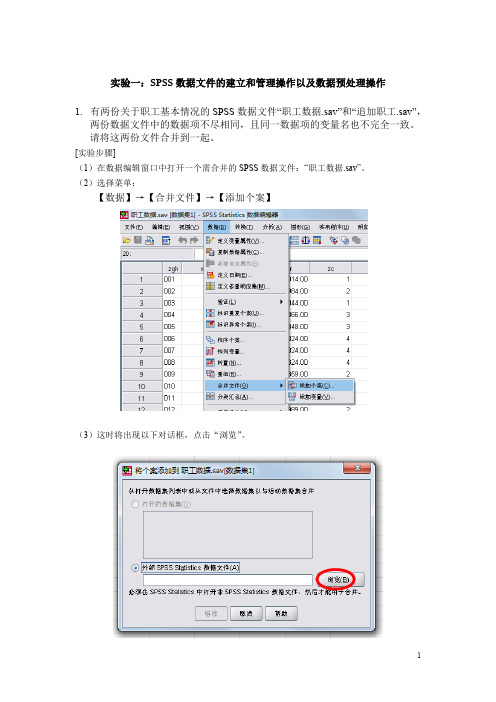
实验一:SPSS数据文件的建立和管理操作以及数据预处理操作1.有两份关于职工基本情况的SPSS数据文件“职工数据.sav”和“追加职工.sav”,两份数据文件中的数据项不尽相同,且同一数据项的变量名也不完全一致。
请将这两份文件合并到一起。
[实验步骤](1)在数据编辑窗口中打开一个需合并的SPSS数据文件:“职工数据.sav”。
(2)选择菜单:【数据】→【合并文件】→【添加个案】(3)这时将出现以下对话框,点击“浏览”。
(4)打开需进行纵向合并处理的SPSS数据文件“追加职工.sav”。
按“继续”后,显示纵向合并数据文件窗口。
(如下图)(5)对话框右边【新的活动数据集中的变量】框中显示的变量名是两个数据文件中的同名变量,对话框左边【非成对变量】框中显示的变量名是两个文件中的不同名变量。
其中,变量名后面的【*】表示该变量是当前数据编辑窗口中(“职工数据.sav”)的变量,【+】表示该变量是(2)“追加职工.sav”中指定的磁盘文件中的变量。
SPSS默认这些变量的含义不同,且不放入合并后的新文件中。
如果不接受这种默认,可选择其中的两个变量名并按【对】按钮指定配对,表示虽然它们的名称不同但数据含义是相同的,可进入合并后的数据文件中。
本题中,显然职称zc(*)和职称zc1(+)两个变量名需要按【对】按钮指定配对。
方法是:按住“Ctrl键”,同时鼠标点zc(*)和zc1(+),然后按【对】按钮,这时【新的活动数据集中的变量】框中出现“zc&zc1”变量名。
(6)把【非成对变量】框中显示的其他变量名全部标记,按右向箭头。
(7)按【确定】,完成操作。
2.根据“住房状况调查.sav”数据,通过数据排序功能分析本市户口和外地户口家庭的住房面积情况。
(按升序排列)[实验步骤](1)在数据编辑窗口中打开SPSS数据文件:“住房状况调查.sav”。
(2)选择菜单:【数据】→【排序个案】(3)指定主排序变量“户口状况”到【排序依据】框中,并选择【排序顺序】框中的选项指出该变量按升序还是降序排序。
SPSS小组综合作业

经济与管理学院统计实习报告指导老师:***组员:***2012516137孙南南2012516139姜丽娟2012516066张飞2012516059王文浩2012516063时间:2015年1月10日实验一Excel基本操作(用Excel搜集与整理数据)实验目的:掌握用EXCEL进行数据的搜集整理和显示实验步骤:一、用Excel搜集数据使用Excel对不同年份的文与消费支出进行抽样,首先要对各个总体单位(年份)进行编号,编号后,将编号输入工作表。
如下表:编号后,工具-数据分析-抽样,进行抽样:等距抽样得出结果:二、用Excel进行统计分组用Excel数据分析中的“直方图”工具进行统计分组。
数据同上题——1997-2013年的文娱消费支出。
输入接收上限,使用直方图截图如下:得到分组结果:调整间距为零得到最终直方图明显可看出文娱消费1500元以下的年份较多,占所有比重81.25%。
三、用Excel作统计图由分组所得出的数据可制作插入饼图:得到结果图如下:折线图如下:由饼图可以明显看出,文娱消费水平在1000以下及1000-1500两段居多。
由折线图我们可以看出,随着年份的减小,文娱消费水平在降低。
由此可以说明,文娱消费水平是随着我国经济水平的增加而增加。
实验二描述统计分析过程一、实验目的:用EXCEL计算某班30人数学成绩相关统计量二、实验步骤:EXCEL中用于计算描述统计量的方法有两种,函数方法和描述统计工具的方法。
1、用函数计算描述统计量(一)众数单击任一空单元格,输入“=MODE(A2:A31)”,回车后即可得众数为85(二)中位数仍采用上面的例子,单击任一空单元格,输入“=MEDIAN(A2:A31)”,回车后得中位数为82(三)算术平均数单击任一单元格,输入“=AVERAGE(A2:A31)”,回车后得算术平均数为80.23333333。
(四)标准差单击任一单元格,输入“=STDEV(A2:A31)”,回车后得标准差为8.7678225712、描述统计工具量的使用第一步:在工具菜单中选择数据分析选项,从其对话框中选择描述统计,按确定后打开描述统计对话框,如图第二步:在输入区域中输入$A$2:$A$31,在输出区域中选择$B$1,其他复选框可根据需要选定,选择汇总统计,可给出一系列描述统计量;选择平均数置信度,会给出用样本平均数估计总体平均数的置信区间;第K大值和第K小值会给出样本中第K个大值和第K个小值。
SPSS实验一统计图表制作

实验一统计图表制作一、实验目的1.熟悉SPSS统计图表制作的界面;2.掌握SPSS制作统计图表的步骤;3.掌握SPSS输出图表的编辑。
二、实验要求1.提交打印的统计图表结果;三、实验步骤(一) Spss获得条形图的途径1.启动SPSS,打开数据文件计生调查问卷.sav。
2.点击“Graphs”→“Bar”,出现条型图主对话窗口。
3.选择“Simple”并点击“Define”按钮进入“Define Simple Bar”对话框。
4.在左边的变量列表中选中(单击)要绘制条形图的变量,并单击向右的箭头健使其进入“Category Axis”框。
5.其余选项按默认设置,按OK,得到条形图。
6.双击条形图,进入图形编辑窗口。
(二)Spss获得直方图的途径1、graphs→histogram2、analyze→descriptive statistics→explore→plots→histogram3、analyze→descriptive statistics→frequencies→charts→histogram(三)Spss获得茎叶图的途径1、analyze→descriptive statistics→explore→plots→stem-and-leaf(四)Spss获得箱线图的途径1、graphs→boxplots2、analyze→descriptive statistics→explore→plots→boxplots(五)Spss获得帕累托图的途径1、graphs→pareto(六)Spss获得散点图的途径1、graphs→scatter(七)spss频数分布表Frequencies对话框的界面如下所示:该界面在SPSS中实在太普通了,无须多言,重点介绍一下各部分的功能如下:【Display frequency tables复选框】确定是否在结果中输出频数表。
【Statistics钮】单击后弹出Statistics对话框如下,用于定义需要计算的其他描述统计量。
SPSS实验报告

CENTRAL SOUTH UNIVERSITYSPSS实验报告学生姓名王强学号**********指导教师邵留国学院商学院专业工商1101实验一、数据集实验目的:掌握基本的统计学理论,学会使用SPSS录入数据,建立SPSS数据集。
实验内容:1.3:三十名儿童身高、体重样本数据如下表所示。
建立SPSS数据集。
三十名儿童身高、体重样本数据实验步骤:步骤一:启动SPSS。
步骤二:选择文件,新建,数据,如图。
步骤三:切换到变量视图,定义变量。
其中,性别变量需要设置值标签。
如图所示。
步骤四:切换到数据视图,按照次序依次输入数据。
步骤五:保存数据.实验结果:实验二:统计量描述实验目的:(1)结合图表描述掌握各种描述性统计量的构造原理及其应用.(2)熟练掌握运用SPSS进行统计描述的基本技能。
实验内容:大学生在校期间的各门课程考试成绩,尽管在学生与学生之间、院系之间、男女生之间以及不同的课程之间,都存在着各种各样的差异,但整体上的分布状况还是有规律可循的.今有两个学院共1040名男女生的统计学和经济学期末考试成绩数据,储存在SPSS数据文件中,文件名:lytjcj。
sav。
试运用图表描述与统计量描述的方法,对此数据展开尽可能全面和深入的描述与分析。
实验步骤:步骤一:打开SPSS数据,文件名:lytjcj.sav。
如图。
步骤二:点击“分析"中的“描述统计",选择“频率",如图所示。
步骤三:弹出一个“频率"对话框,如图。
步骤四:将“统计成绩”和“经济成绩”拖入“变量"框中,点击确定。
实验结果:实验三:参数估计实验目的:(1)掌握单样本总体均值区间估计。
(2)掌握总体均值差区间估计.(3)熟练掌握相关的SPSS操作。
实验内容:某地区的一位针对老年人市场的电视节目赞助商,希望了解老年人每周看电视的时间,因为这个信息对电视节目设计以及广告策略和广告数量的制定有着重要的参考价值。
SPSS
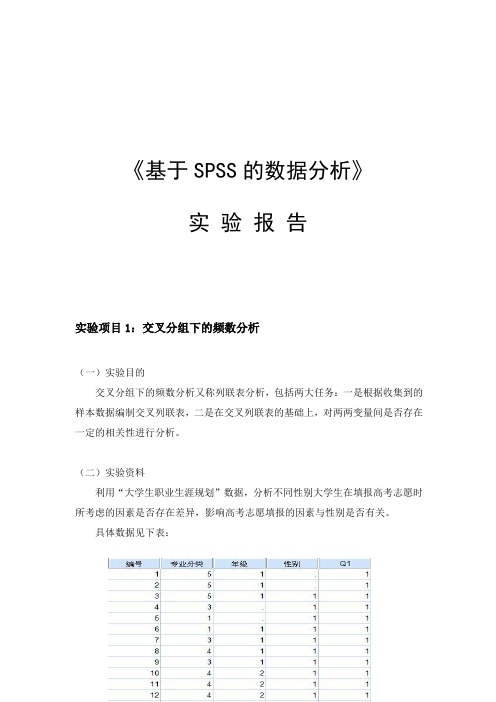
《基于SPSS的数据分析》实验报告实验项目1:交叉分组下的频数分析(一)实验目的交叉分组下的频数分析又称列联表分析,包括两大任务:一是根据收集到的样本数据编制交叉列联表,二是在交叉列联表的基础上,对两两变量间是否存在一定的相关性进行分析。
(二)实验资料利用“大学生职业生涯规划”数据,分析不同性别大学生在填报高考志愿时所考虑的因素是否存在差异,影响高考志愿填报的因素与性别是否有关。
具体数据见下表:(三)实验步骤1、选择菜单2、进行二维列联表分析3、统计量设置(四)实验结果及分析被调查的898名学生中,男生有369人,女生有529人,分别占总人数的41.1%和58.9%。
以兴趣爱好、市场就业、职业目标、能力优势、性格特点、其他为高考志愿填报决定因素的人数依次为270,287,76,138,68,59人。
其中,兴趣爱好、市场就业和能力优势的占比较高,分别为30.1%,32.0%和15.4%.其次,对不同性别进行分析。
在369名男生中,填报高考志愿时只考虑兴趣爱好和市场就业,百分比分别为73.2%和26.8%。
显然,大多男生是依据自己的兴趣爱好填报志愿的。
在529名女生中,填报高考志愿时考虑的主要因素是市场就业、能力优势、职业目标和性格特点等,而不考虑兴趣爱好。
可见,性别的差异性是比较明显的。
实验项目2:两独立样本t检验(一)实验目的两独立样本t检验的目的是利用来自两个总体的独立样本,推断两个总体的均值是否存在显著差异。
(二)实验资料利用大学生职业生涯规划数据,研究男生与女生的专业和职业认知得分的平均值是否存在显著差异具体数据如下(三)实验步骤1.选择菜单2.定义组(四)实验结果及分析由上表可以看出,男生与女生的认知得分的样本平均值有一定差距。
上表分析分为两个部分,第一步,两总体方差是否相等的F检验。
这里,该检验的F统计量的观测值为25.8,对应概率为0.00.如果显著性水平a为0.05,由于概率小于0.05,可以认为两总体的方差有显著差异。
SPSS实验指导书(5.6.7.8)
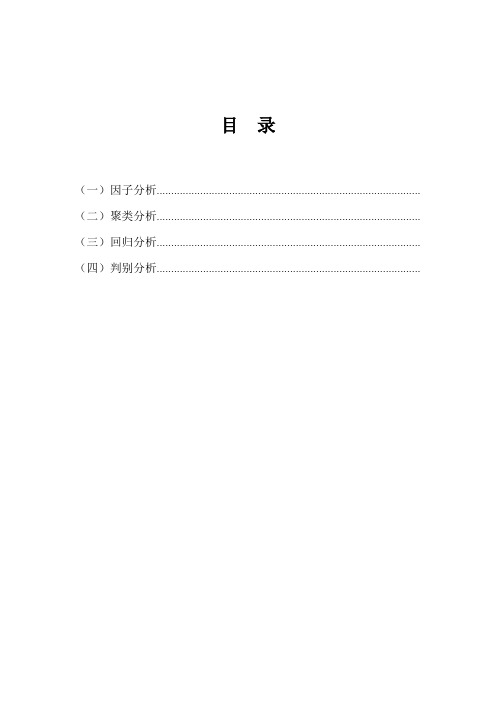
目录(一)因子分析........................................................................................... (二)聚类分析........................................................................................... (三)回归分析........................................................................................... (四)判别分析...........................................................................................实验一:因子分析一、实验目的:运用因子分析方法分析数据二、内容:1.SPSS操作2.因子分析三、案例背景:现有24名同学身高、体重、坐高、胸围、肩宽、盆骨宽此6项数据,有没有可能用更少的数据说明每位同学的身体状况?实验步骤:步骤一:导入数据步骤二:确定数据类型(Variable View)步骤三:输入数据(data view)并确定分析方法Variables列表框:用箭头按钮从左边列表框中选择想要分析的变量名移动到右边,准备分析。
Descriptive按钮:单击该按钮,打开对话框,并在其中设置描述统计量(在需要得到的统计量前的括号打钩)。
Univariate descriptive:计算单变量描述信息,包括个变量有效值的个数,均值和标准差。
Initial solution:计算初始解。
包括变量的初始共同度,因子特征值,各特征值占特征值之和的百分数及累计百分数。
Coefficients:生成相关系数矩阵。
Significance levels:生成相关系数矩阵中的单侧显著性水平Determinant:生成相关系数矩阵的行列式。
spss统计学第一次实验作业答案
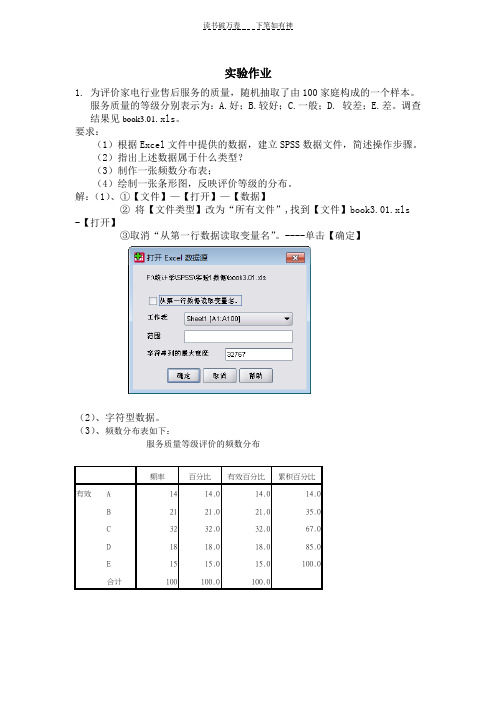
实验作业1.为评价家电行业售后服务的质量,随机抽取了由100家庭构成的一个样本。
服务质量的等级分别表示为:A.好;B.较好;C.一般;D. 较差;E.差。
调查结果见book3.01.xls。
要求:(1)根据Excel文件中提供的数据,建立SPSS数据文件,简述操作步骤。
(2)指出上述数据属于什么类型?(3)制作一张频数分布表;(4)绘制一张条形图,反映评价等级的分布。
解:(1)、①【文件】—【打开】—【数据】②将【文件类型】改为“所有文件”,找到【文件】book3.01.xls -【打开】③取消“从第一行数据读取变量名”。
----单击【确定】(2)、字符型数据。
(4)、见数据实验2.某行业管理局所属40个企业20XX年的产品销售收入数据(单位:万元)见book3.02.xls。
要求:(1)根据Excel文件中提供的数据,建立SPSS数据文件。
(2)根据上面的数据进行适当的分组,编制频数分布表,并计算出累积频数和累积频率;(3)如果按规定:销售收入在125万元以上为先进企业,115~125万元为良好企业,105~115万元为一般企业,105万元以下为落后企业,按先进企业、良好企业、一般企业、落后企业进行分组。
解:(1)、见文件夹book3.02.sav(2)、理论分组数目:K= 1+ln(40)/ln(2)=6.32≈6组距=(最大值-最小值)/组数=(152-87)/6≈10.83≈11(3)按题目要求分组并进行统计,得到分组表如下:某管理局下属40个企分组表按销售收入分组(万元)企业数(个)频率(%)先进企业良好企业一般企业落后企业11119927.527.522.522.5合计40 100.03.为了确定灯泡的使用寿命(小时),在一批灯泡中随机抽取100只进行测试,所得结果见book3.04.xls。
(1)根据Excel文件中提供的数据,建立SPSS数据文件。
(2)利用计算机对上面的数据进行排序;(3)以组距为10进行等距分组,整理成频数分布表,并绘制直方图。
武汉理工大学实验报告:spss上机实验

SPSS上机考试姓名:班级:学号:实验一:聚类分析一、实验问题某校从高中二年级女生中随机抽取16名,测得身高和体重数据如下表:试分别利用最短距离法、最长距离法、重心法、类平均法、中间距离法将它们聚类(分类统计量采用绝对距离),并画出聚类图。
二、实验步骤1、1.数据处理:在SPSS中的Data View中导入数据,并在Variable View中定义变量。
2、点击“Analyze-Classify-Hierarchical Cluster,打开Hierarchical Cluster的对话框,从左侧将2个聚类指标选入Variables栏中,将表示序号(字符串)选入Lable Cases By栏中按“Plots”按钮,在弹出的窗口中选中Dendrogram(谱系图)选项,按“Continue”返回主对话框。
再按“Method”按钮,在Cluster Method,下面就各种方法进行结果输出。
3.结果输出(1)最短距离法分类统计量采用绝对距离Block,采用最短距离法Nearest neighbor返回主对话框后点击“OK”即可得到聚类结果的树形图如下:(2)最长距离法分类统计量采用绝对距离Block,采用最短距离法Furthest neighbor返回主对话框后点击“OK”即可得到聚类结果的树形图如下:(3)重心法分类统计量采用绝对距离Block,采用最短距离法Centroid clustering返回主对话框后点击“OK”即可得到聚类结果的树形图如下:(4)类平均法-组间平均法分类统计量采用绝对距离Block,采用最短距离法Between-groups linkage返回主对话框后点击“OK”即可得到聚类结果的树形图如下:(5)中间距离法分类统计量采用绝对距离Block,采用最短距离法Median clustering返回主对话框后点击“OK”即可得到聚类结果的树形图如下:分析:就以中间聚类法为例,当采用绝对距离时,分为3类的时候分别为:①5 12 13 15 16 1 6 7②4 ③8 11 9 10 2 14基于上述各种聚类方法的分析可知,分为3类的时候各个方法相似度最高,所以将其分为3类最为合适。
《SPSS》实验报告实验一

广东金融学院实验报告课程名称:社会科学统计软件SPSS应用
附四
4.1分析某班级学生的高考数学成绩和全国的平均成绩70之间是否存在显著性差异。
4.1.1 实验过程:
输入数据:
图4-1-1 输入数据
图4-1-2 选择变量
4.1.2实验结果:
下面为
从结果输出表中可以看出,在置信区间95%,其0.584>0.5,拒绝原假设,说明学生的高考数学成绩和全国的平均成绩70之间存在显著性差异。
4.2分析A、B两所高校大一学生的高考数学成绩之间是否存在显著性差异
4.2.1实验过程
图4-2-1 输入数据
图4-2-2 选择独立样本T检验
4.2.2
从上表可以看出,在95%的置信区间上,0.423>0.05,可以认为拒绝原假设。
两所高校大一学生的高考数学成绩之间存在显著性差异。
4.3 研究一个班同学在参加了暑期数学、化学培训班后,学习成绩是否有显著变化。
4.3.1实验过程
图4-3-1 选择配对样本T检验
4.3.2实验结果
从上表可以看出,培训前后的均值变化情况,数学1=72.944<数学2=84.7778;化学1=82.3333<化学2=89.9444;明显提高了。
从上表可以看出,在95%的置信区间上,概率分别为0.046<0.05,0.032<0.05,可以认为接受原假设,一个班同学在参加了暑期数学、化学培训班后,学习成绩不存在显著变化。
spss 实验指导书作业范本
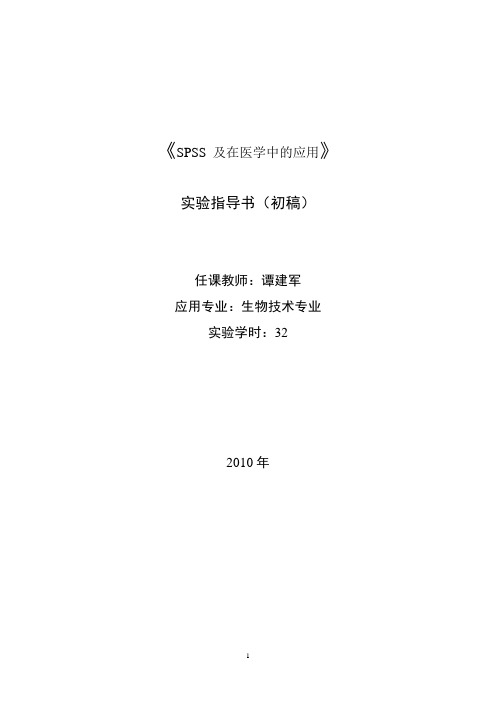
《SPSS 及在医学中的应用》实验指导书(初稿)任课教师:谭建军应用专业:生物技术专业实验学时:322010年实验一认识SPSS一、实验目的通过本次实验,了解SPSS的基本特征、结构、运行模式、主要窗口等,对SPSS有一个浅层次的综合认识。
要求掌握SPSS的基本运行程序,了解如何录入数据和建立数据文件,掌握基本的数据文件编辑与修改方法。
二、实验性质基础三、主要仪器及试材计算机及SPSS软件四、实验内容[1]打开SPSS的基本方法;[2]打开文件、保存文件;[3]认识各种窗口类型;[4]练习系统参数设置;[5]录入数据;[6]保存数据文件;[7]编辑数据文件;五、实验学时10学时六、实验方法与步骤[1]找到SPSS的快捷按纽或在程序中找到SPSS,打开SPSS;[2]认识SPSS数据编辑窗、结果输出窗、帮助窗口、图表编辑窗、语句编辑窗;[3]练习系统参数设置;[4]认识SPSS数据编辑窗;[5]按要求录入数据;[6]联系基本的数据修改编辑方法;[7]保存数据文件。
七、实验注意事项遇到各种难以处理的问题,请询问指导老师。
八、上机作业试录入以下数据文件,并按要求进行变量定义。
要求:(a) 变量名同表格名,以“()”内的内容作为变量标签。
对性别(Sex)设值标签“男=0;女=1”。
(b) 正确设定变量类型。
其中学号设为数值型;日期型统一用“mm/dd/yyyy“型号;生活费用货币型。
(c) 变量值宽统一为10,身高与体重、生活费的小数位2,其余为0。
实验二数据文件的整理一、实验目的通过本次实验,掌握数据文件的基本整理技巧。
二、实验性质基础三、主要仪器及试材计算机及SPSS软件四、实验内容1.排序2.排秩3.文件拆分与合并4.重编码5.计算产生新变量6.缺失值的处理五、实验学时10学时六、实验方法与步骤[1]找到SPSS的快捷按纽或在程序中找到SPSS,打开SPSS;[2]打开一个已经存在的数据文件;[3]按要求完成上机作业;[4]关闭SPSS。
spss实验
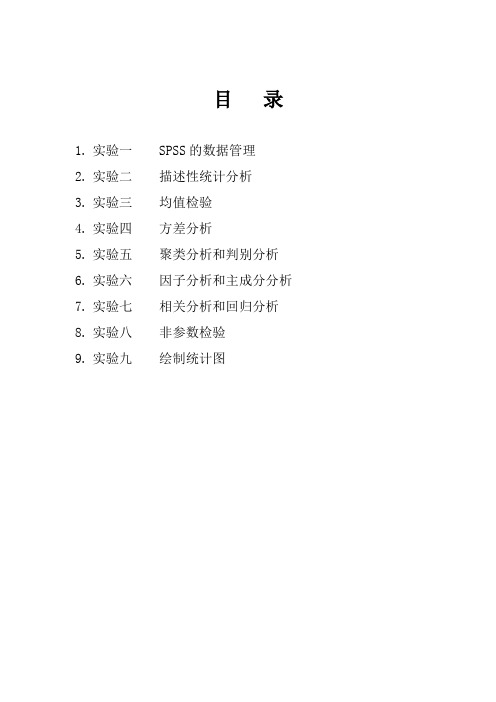
目录1.实验一 SPSS的数据管理2.实验二描述性统计分析3.实验三均值检验4.实验四方差分析5.实验五聚类分析和判别分析6.实验六因子分析和主成分分析7.实验七相关分析和回归分析8.实验八非参数检验9.实验九绘制统计图实验三均值检验一、实验目的学习利用SPSS进行单样本、两独立样本以及成对样本的均值检验。
二、实验内容及步骤(一)描述统计(Means过程)实验内容:某医师测得血红蛋白值(g%)如表3.1,试利用Means过程作基本的描述性统计分析。
1.建立数据文件。
定义4个变量:ID、Gender、Age和HB,分别表示编号、性别、年龄和血红蛋白值。
2. 选择菜单“Analyze→Compare Means→Means”,弹出“Means”对话框。
在对话框左侧的变量列表中,选择变量“血红蛋白值”进入“Dependent List”列表框,选择变量“性别”进入“Independent List”,单击“Next”按钮,选择变量“年龄”进入“Independent List”。
3.单击“Options”按钮,在弹出的“选择描述统计量”对话框中设置输出的描述统计量。
4.单击“OK”按钮,得到输出结果。
(二)单样本T检验(One-Sample T Test过程)实验内容:某地区10年测得16-18岁人口的平均血红蛋白值为10.25。
现在抽查测量了该地区40个16-18岁人口的血红蛋白如表1,试分析该地区现在16-18岁人口的血红蛋白与10年前相比,是否有显著的差异?实验步骤:1.打开数据文件。
2. 选择菜单“Analyze→Compare Means→One-Sample T Test”。
弹出“One-Sample T Test”对话框。
3.在对话框左侧的变量列表中选择变量“血红蛋白”进入“Test Variable(s)”框;在“Test Value”编辑框中输入过去的平均血红蛋白值10.25.4.单击“OK”按钮,得到输出结果。
自-实验一、SPSS基本操作

实验一、SPSS基本操作一、实验目的及要求了解SPSS 10.0软件的操作环境,掌握SPSS10.0软件的基本操作方法。
二、实验内容数据的输入和保存;数据的预分析;两样本均数比较的t检验;保存和导出分析结果等操作的方法。
三、实验仪器、设备及材料硬件环境:PC软件环境:操作系统Windows系列ﻩﻩﻩSPSS10.0四、实验原理计量地理学中关于地理数据统计学分析的基本理论及SPSS10.0软件操作指南。
五、实验步骤§1.1 数据的输入和保存1.1.1 SPSS界面当打开SPSS后,展现在我们面前的界面如下:请注意窗口顶部显示为“SPSS for Windows Data Editor”,表明现在所看到的是SPSS的数据管理窗口。
这是一个典型的Windows软件界面,有菜单栏、工具栏。
该界面和EXCEL极为相似,很多操作也与EXCEL类似,同学们可以自己试试。
1.1.2 定义变量选择菜单Data==>Define Variable。
系统弹出定义变量对话框如下:对话框最上方为变量名,现在显示为“VAR00001”,这是系统的默认变量名;往下是变量情况描述,可以看到系统默认该变量为数值型,长度为8,有两位小数位,尚无缺失值,显示对齐方式为右对齐;第三部分为四个设置更改按钮,分别可以设定变量类型、标签、缺失值和列显示格式;第四部分实际上是用来定义变量属于数值变量、有序分类变量还是无序分类变量,现在系统默认新变量为数值变量;最下方则依次是确定、取消和帮助按钮。
假如有两组数据如下:GROUP 1: 0.84 1.05 1.20 1.20 1.39 1.531.67 1.80 1.87 2.07 2.11GROUP 2: 0.54 0.64 0.64 0.75 0.76 0.81 1.16 1.20 1.34 1.35 1.48 1.56 1.87先来建立分组变量GROUP。
请将变量名改为GROUP,然后单击OK按钮。
SPSS第1次实验报告
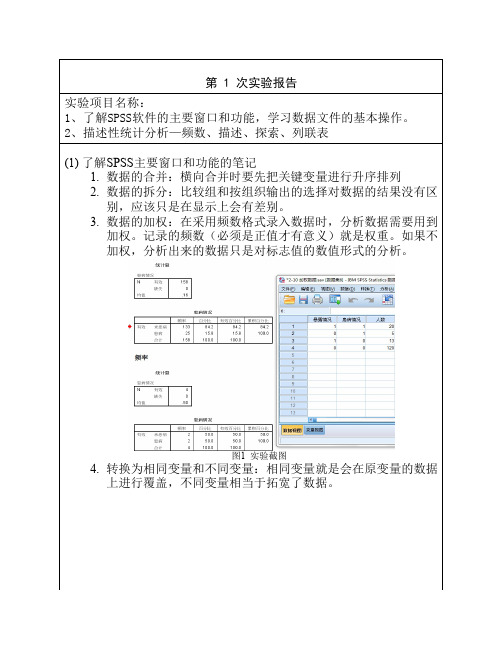
□认真 □良好 □一般 □比较差
本次实验的过程情况
□很好 □较好 □一般 □比较差
对实验结果的展示
□很好 □良好 □一般 □比较差
文档书写符合规范程度
□很好 □良好 □一般 □比较差
成绩
指导教师 签名
刘静静
日期 2016.4.19
第 1 次实验报告 实验项目名称: 1、了解SPSS软件的主要窗口和功能,学习数据文件的基本操作。 2、描述性统计分析—频数、描述、探索、列联表 (1) 了解SPSS主要窗口和功能的笔记
1. 数据的合并:横向合并时要先把关键变量进行升序排列 2. 数据的拆分:比较组和按组织输出的选择对数据的结果没有区
5. 探索性描述统计分析:
1) 数据的分布特征
2) 正态分布检验
3) 方差齐性检验(进行T检验之前,应该事先确定两组数据的方差是
否相同;不同时要进行方差分析和数据转换(?),再分析)
4) Levene检验:计算出[各个观测值-组内均值],进行单因素分析;如
果显著性水平小于0.05,就有理由拒绝方差相同的假设。
表2 南北方年平均温度正态性检验
正态性检验
Kolmogorov-Smirnova Shapiro-Wilk
地域 统计量 df Sig. 统计量 df Sig.
年平均温度 南方 .156
12 .200* .950 12 .635
北方 .116
21 .200* .957 21 .452
成绩评定:
该生对待本次实验的态度
图2 实验截图
(2) 了解描述性统计分析的笔记
1. 标准误(S.E.)是置信区间,通常有 S.E. Mean
2. 偏度Skewness 反映了函数曲线尾部的相对长度
